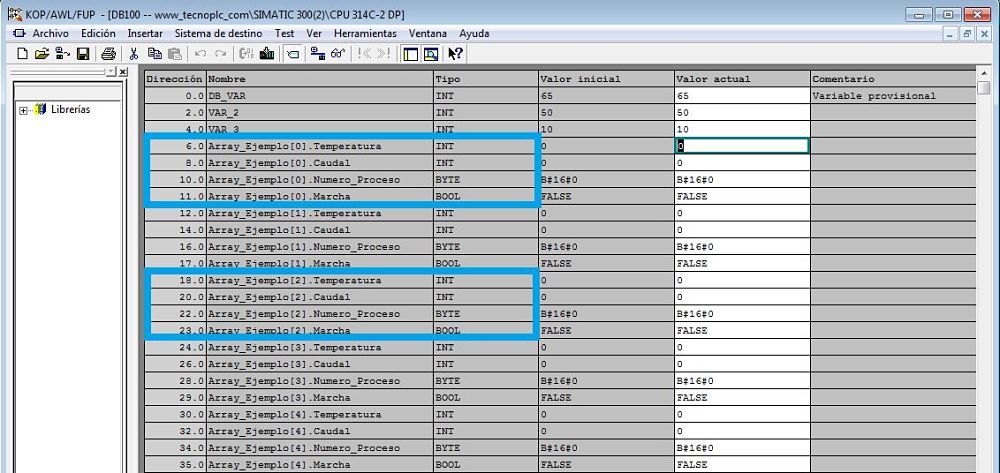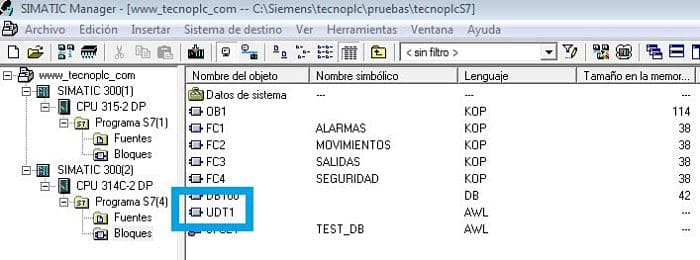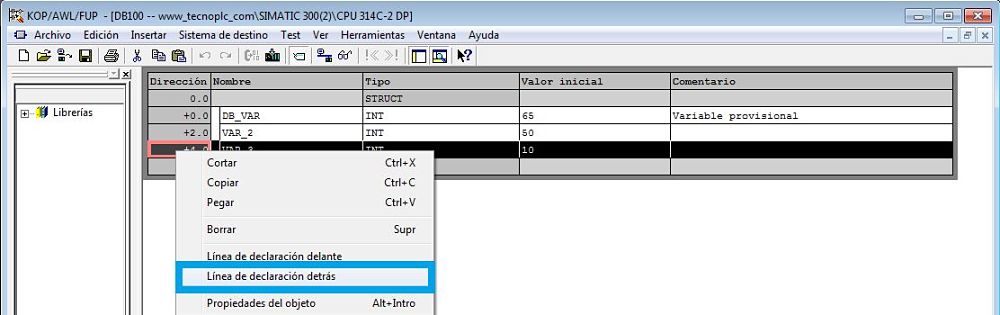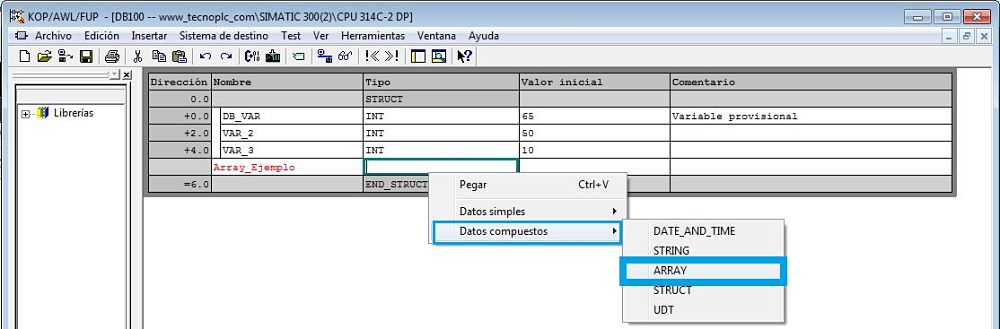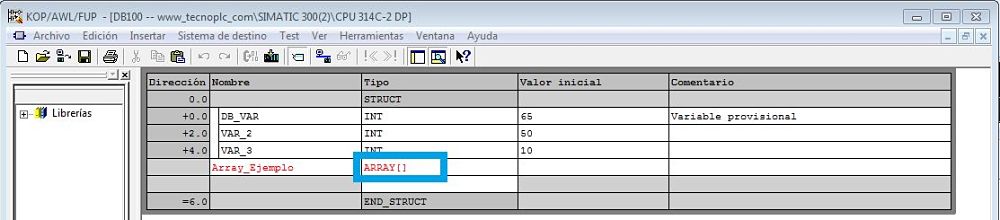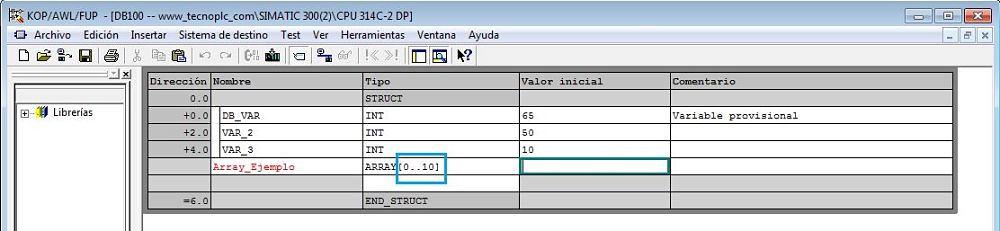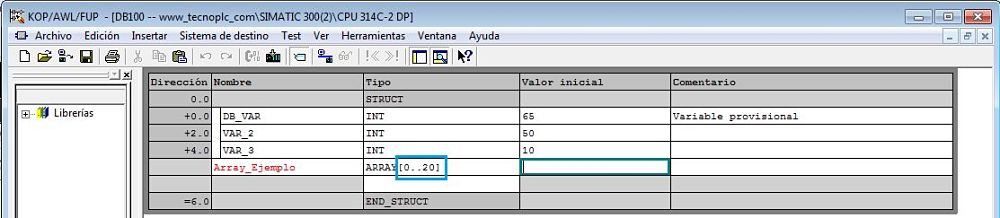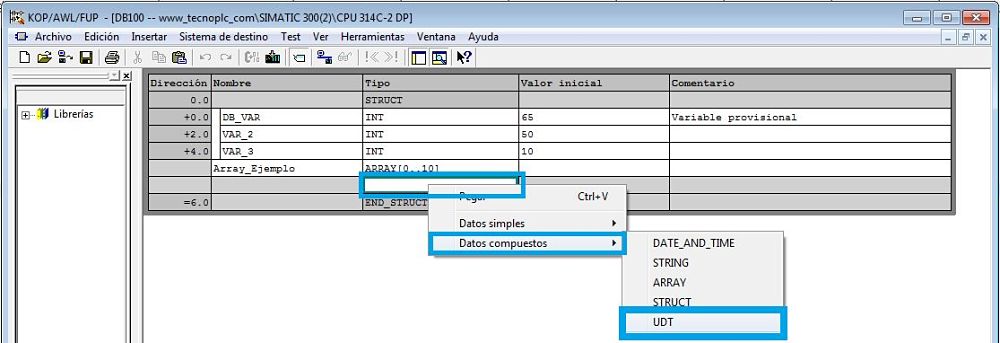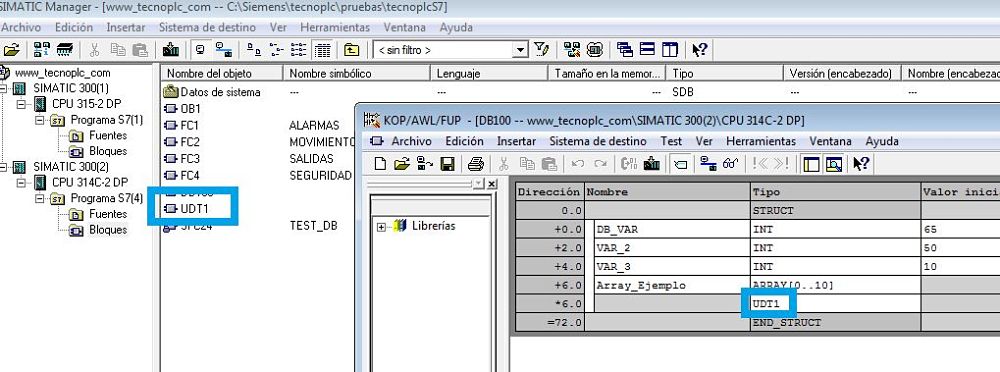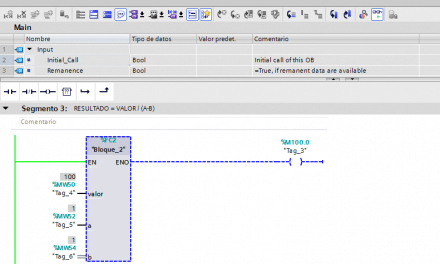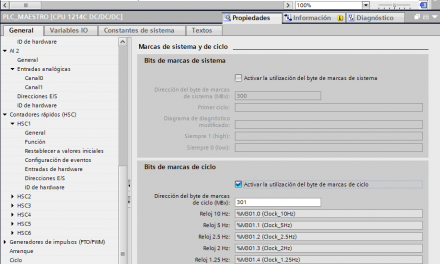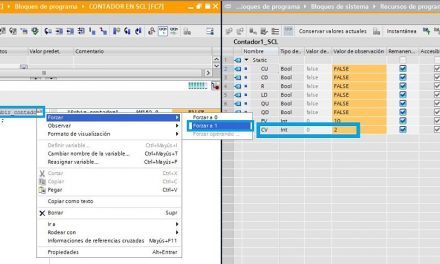Te muestro cómo crear un array de estructura Step7 paso a paso. Teniendo un tipo de datos Struct queremos utilizar ese Struct para crear un Array con ese tipo de datos. Te enseño cómo definir ese Array dentro de un DB en Step7 para no cometer ningún fallo.
¿Para qué queremos crear un Array de estructura Step7?
En primer lugar, un Array de datos lo podemos crear con el tipo de datos que nos convenga, por ejemplo, podemos crear un Array de 10 datos de tipo INT o un Array de 10 datos de tipo BYTE, etc. En este caso, vamos a plantear crear un Array de datos en Step7 con unos datos que van a ser del tipo “Struct” o “Estructura”. Por esta razón, podremos tener un Array de datos definidos por el usuario, es decir, que dentro del Array nos encontraremos esos datos de la “Estructura” y dentro de la “Estructura” tendremos otros tipos de datos ya definidos.
¿Qué vamos a ver hoy?
Qué Struct o estructura en Step7 vamos a utilizar.
Crear un Array dentro de un DB de datos en Step7.
Definir la dimensión del Array en Step7.
¿Pero cómo le decimos que es un Array de estructura Step7?
Cómo encontrar un Struct en Step7.
Por consiguiente, vamos a empezar estudiando nuestro Struct o Estructura que ya tenemos creado en Step7. Podemos detectar fácilmente las Estructuras en Step7 porque van definidas con el nombre de UDT. Por lo tanto, buscando este nombre de objeto encontraremos los Struct en Step7.
En este caso, como ejemplo, tenemos creado un UDT1 con varias variables de tipo INT, tipo BYTE y tipo BOOL. Podemos ver dentro del Struct cómo están representadas estas variables. Se han definido en cada línea del Struct con su tipo de variable y su valor inicial. Como resultado, estas variables son las que siempre se van a utilizar cada vez que se llame a este UDT1.
Ya que estamos hablando de un tipo de datos en Step7, te invito a que veas las diferencias entre los diferentes tipos de datos en Step7. En otro documento te enseño todos los tipos de datos a utilizar en Step7 con ejemplos, características y definición de cada uno de ellos:
Crear un Array dentro de un DB de datos en Step7.
Ya que sabemos identificar una Estructura en Step7, ahora vamos a seguir los pasos para crear un Array de datos. En primer lugar, tenemos que haber creado previamente un DB de datos en Step7. Una vez creado, lo abrimos y veremos las variables que tiene en su interior.
Como ejemplo, vemos que ya tenemos varias variables de tipo INT ya creadas. Ciertamente, lo que queremos ahora es crear un Array de datos, así que, lo primero que vamos a hacer es insertar una línea en el DB. Por lo tanto, con el botón derecho en la última línea, seleccionamos la opción de “Línea de declaración detrás”.
Como consecuencia, se abre una nueva línea de declaración y asignaremos un nombre a nuestra nueva variable. Como ejemplo le asignamos el nombre de “Array_ejemplo” en la columna “Nombre”, evidentemente.
Probablemente ahora viene el paso más importante y en el cual nos tenemos que fijar mucho, ya que ahora vamos a definir el Array. Lo más importante es que debemos pulsar con el botón derecho en la columna de “STRUCT” y seleccionar la opción de “Datos compuestos” y seguidamente la opción de “Array”.
Definir la dimensión del Array en Step7.
Como resultado, se ha creado un tipo de datos “Array”, cuya definición se puede ver en la imagen. Step7 lo muestra en rojo debido a que todavía no está completamente definido. Ahora mismo, está creado el Array pero entre corchetes “[…]” no tenemos definida todavía la dimensión del Array. Es decir, que le tendremos que decir si el Array es de 10 posiciones, o 20, o 50 posiciones.
Por consiguiente, el siguiente paso será darle una dimensión a este Array en Step7. Por ello, entre corchetes debemos de indicar el valor inicial del Array y, además el valor final del Array, separado entre puntos. Por lo tanto, si necesitamos un Array de 10 variables, deberemos poner entre corchetes lo siguiente: “[0..10]”.
Mientras tanto, si necesitas que este mismo Array en lugar de 10 posiciones contenga 20 posiciones, solamente tenemos que modificar el número final. Igualmente, si en un futuro necesitamos que este Array se aumente de valor, bastaría con abrir el DB y modificar este número dentro de los corchetes: “[0..20]”.
Recuerda que, para definir el Array o cualquier otro tipo de dato dentro del DB lo debes hacer con el botón derecho y posteriormente seleccionar entre “Datos simples” o “Datos compuestos”. De lo contrario, podrás tener problemas en la definición del tipo.
¿Pero cómo le decimos que es un Array de estructura Step7?
Puede que el siguiente paso sea el más importante. Ahora nos vamos a centrar en seleccionar l tipo de dato de la Estructura. Por lo tanto, en el hueco libre que existe debajo de la definición del Array tenemos que pulsar con el botón derecho otra vez, y seleccionar el tipo de “Datos compuestos”. Dentro de estos “Datos compuesto” veremos que tenemos la opción de “UDT”, que es la Estructura que necesitamos seleccionar.
Como consecuencia de esto, Step7 nos muestra en rojo el valor del UDT, ya que por defecto ha insertado el “UDT0”, el cual no existe. Si recuerdas, teníamos creado un “UDT1”, por lo tanto, tenemos que modificar aquí el nombre para que Step7 lo reconozca simbólicamente.
También es interesante que veas otro documento donde te muestro un error funcional con los Struct o UDT al transferir los datos al PLC. Un caso que te puede ocurrir en cualquier momento y hemos encontrado la solución. No te lo pierdas, que te servirá:
Ya tenemos creado el Array de estructura Step7, y ¿ahora qué?
Finalmente, una vez definido por completo nuestro Array, su dimensión y la estructura, podemos ver todos los elementos del Array descompuesto. Probablemente, ver las imágenes anteriores con la definición del Array no te digan nada, pero ahora, pulsando dentro del DB en la opción de “Ver” y a continuación seleccionamos “Datos”, podremos ver desglosado todo el Array con todos sus elementos creados.
Como resultado, podremos ver todas las posiciones del Array desglosadas, indicando, además, su valor inicial y su valor actual. Si te das cuenta, en cada posición del Array tenemos las 4 variables que habíamos definido de forma inicial en el tipo de datos “Estructura”, en las imágenes del principio de este documento.
Y, sin duda, para terminar, debes seguir leyendo la utilización de un FB en Step7. Te enseño cómo debes utilizar un FB y cómo crearlo desde cero. Te muestro paso a paso todo lo que tienes que tener en cuenta y los tipos de datos utilizados en su creación: